ما الذي يمكن أن يكون مزعجًا أكثر من عرض جداول بيانات Google ورقة فارغة فقط عندما تحتاج إلى عرض مستند مهم والتحقق منه بسرعة؟
حسنًا ، إذا أصبحت جداول بيانات Google فارغة للتو ، فلدينا سلسلة من الحلول التي نأمل أن تحل هذه المشكلة.
كيفية إصلاح مستندات Google الفارغة
1. خذ المخاطر. لا شيء يمكن أن يحل محل التجربة
لنبدأ ببعض الطرق الأساسية لتحري الخلل وإصلاحه. قد تساعدك إعادة تحميل الصفحة عدة مرات في التخلص من تلك المستندات الفارغة. قم بتسجيل الخروج من حساب Google الخاص بك ، وقم بتحديث المتصفح ، ثم قم بتسجيل الدخول مرة أخرى وتحقق مما إذا كانت المشكلة قد اختفت. يمكنك أيضًا محاولة فتح المستند الإشكالي على جهاز مختلف لمعرفة ما إذا كان ذلك يعمل أم لا.
2. قم بتحديث متصفحك
بعد ذلك في القائمة ، تأكد من تشغيل أحدث إصدار من المتصفح. إذا كنت تستخدم إصدارات قديمة من المتصفح ، فقد يؤدي ذلك إلى حدوث الكثير من الثغرات ويتسبب في تصرف المتصفح بطريقة غير متوقعة.
3. تعطيل ملحقاتك
بعد تحديث المتصفح ، حان الوقت لإيقاف تشغيل الإضافات. في حين أن هذه الوظائف الإضافية مفيدة جدًا وتسمح لك بتعزيز إمكانات متصفحك ، فقد يتداخل بعضها مع جداول بيانات Google والمواقع الإلكترونية الأخرى التي تزورها.
انطلق وقم بتعطيل ملحقاتك من إعدادات → ملحقات. تحقق مما إذا كانت جداول بيانات Google لا تزال فارغة. إذا أدى تعطيل الإضافات إلى حل المشكلة ، فحاول تحديد الامتداد المشكل من خلال إعادة تمكين الإضافات واحدة تلو الأخرى.
ضع في اعتبارك أن أدوات حظر الإعلانات وملحقات PDF قد تؤدي في كثير من الأحيان إلى كسر متصفحك.
4. قم بتنزيل المستند الفارغ أو إرساله بالبريد الإلكتروني
الأمر الأكثر إزعاجًا عندما تعرض "جداول بيانات Google" مستندات فارغة هو عدم وجود سجل إصدار. يمكنك محاولة استرداد المستندات الخاصة بك عن طريق تنزيل النسخة الفارغة كمستند Excel ، على سبيل المثال. أو يمكنك محاولة إرسالها بالبريد الإلكتروني إلى حساب مختلف أو مشاركتها عبر رابط. بهذه الطريقة ، يمكنك على الأقل محاولة استرداد المستند الإشكالي لتجنب فقد بياناتك.
5. استخدم Google Drive
أكد مستخدمون آخرون أنهم تمكنوا من فتح المستندات الفارغة في Google Drive.
احفظ الملف الفارغ كملف Excel (xls) على سطح المكتب ثم قم بتحميله على Google Drive.
إذا كان ذلك ممكنًا ، فقم بتشغيل تطبيق Drive على هاتفك. ثم انقر فوق النقاط الثلاث لفتح القائمة وتحديد وضع التوافق مع المكتب.
احفظ الملف على هيئة جداول بيانات Google وستتمكن الآن من عرض جدول البيانات. تحقق مما إذا كان هذا الحل البديل هو الحيلة بالنسبة لك.
6. تعطيل تسريع الأجهزة
إذا كانت مستندات Google Sheets الخاصة بك فارغة ، فقد يتم تشغيل هذه المشكلة أيضًا من خلال برامج تشغيل الرسومات الخاطئة أو إعدادات برنامج تشغيل الرسومات غير المتوافقة.
يمكنك حل هذه المشكلة عن طريق إيقاف تشغيل تسريع الأجهزة في Chrome بالانتقال إلى إعدادات → نظام → قم بإلغاء تحديد الخيار استخدم تسريع الأجهزة عند توفرها.
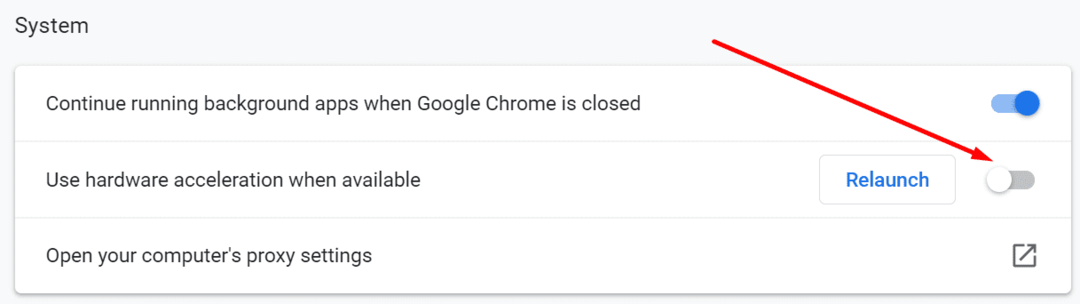
لا تتردد في تحديث برامج تشغيل الرسومات الخاصة بك إذا كنت تستخدم إصدارات قديمة.
استنتاج
إذا كانت مستندات Google Sheets الخاصة بك فارغة ، فقد يكون سبب هذه المشكلة هو إصدارات المتصفح القديمة أو برامج تشغيل بطاقة الرسومات القديمة أو خيار تسريع الأجهزة في متصفحك. تأكد من تحديث المستعرض وبرامج التشغيل وتعطيل تسريع الأجهزة.
كحل إضافي ، يمكنك تنزيل الملفات الفارغة كملفات Excel ثم فتحها في Google Drive.